Elec IDC-25 - iOS Manual
Elec
Samtaleanlæg
IDC-25 - iOS
Læs nedenfor 📖 manual på dansk for Elec IDC-25 - iOS (2 sider) i kategorien Samtaleanlæg. Denne guide var nyttig for 21 personer og blev bedømt med 4.5 stjerner i gennemsnit af 2 brugere
Side 1/2
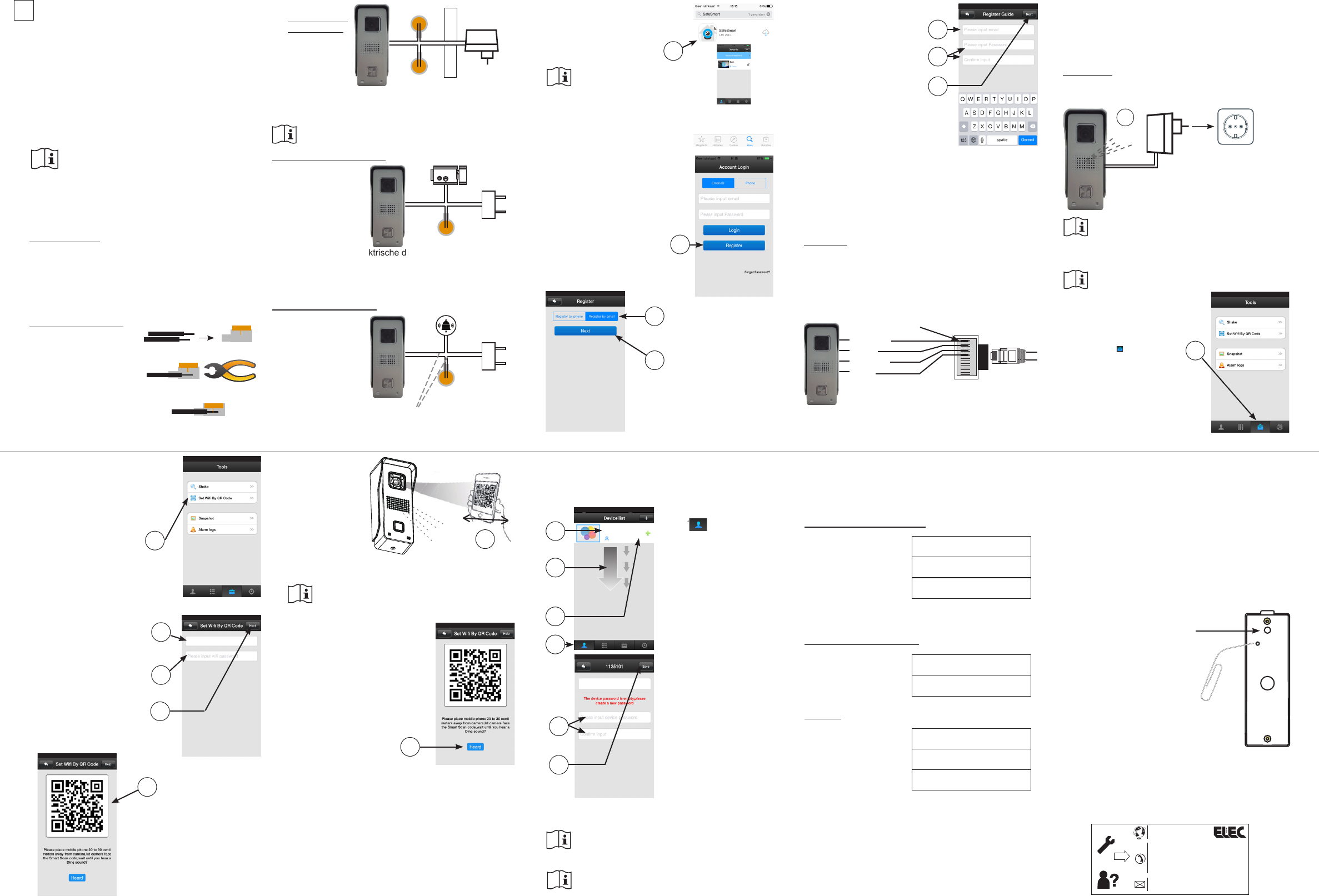
-1- -3- -4- -5--2-
-6- -8- -9- -10--7-
Rood en zwart
aansluitsnoer:
Dit zijn de
voedingsaan-
sluitingen van
de camera.
Het rode snoertje verbinden met DC12V+ van de voedings-
adapter. Het zwart snoertje verbinden met DC12V- van de
voedingsadapter.
Doe de adapter nog NIET in een stopcontact.
Geel en paars aansluitsnoer:
Verbind deze snoertjes
volgens nevenstaan-
de tekening met een
elektrische deuropener
zodat de deur op af-
stand via de smartpho-
ne of tablet geopend
kan worden
Het bedienen van de elektrische deuropener staat beschre-
ven in ‘IDC-25 Instellen & gebruiken’.
*: Een elektrische deuropener met voeding wordt NIET
meegeleverd.
Grijs en wit aansluitsnoer:
Verbind deze snoertjes
volgens nevenstaan-
de tekening met de
originele deurbel zodat
die als vanouds blijft
functioneren als er
aangebeld wordt.
**: originele huisbel en
beltransformator van de
woning of het pand.
4. APP downloaden.
download en installeer via de ‘App
Store’ de APP “SafeSmart” (zie 1)
Let op: Als tijdens installatie
van de app toestemming
gevraagd wordt om “noticaties” te
accepteren (berichtgeving), accep-
teer dit dan ook.
5. Account aanmaken.
open de app en klik ‘register’
(zie 2)
selecteer ‘By email’ (zie 3)
(aanmelden via mobiel
nummer wordt niet on-
dersteund)
klik ‘Next’ (zie 4)
Doe nu een van de stekkers van een LAN kabel in het
8-polig contraplugje en doe de andere kant van de LAN
kabel in een vrije aansluiting op de router.
Ga nu verder bij hoofdstuk 7.
Wi antenne
Schroef de meegeleverde antenne aan het antenne-
snoertje van de camera.
doe de voedingsadapter van de camera in
een stopcontact en wacht totdat na onge-
veer 25 seconden beeptonen klinken (zie 8)
Let op: Als de camera uit de metalen houder is
genomen, houd dan het kleine zwarte anti-sa-
botage drukknopje aan de achterzijde ingedrukt. Anders
klinkt een sirenetoon als sabotage melding.
Zie hoofdstuk 9 als er na 25 seconden nog geen
beeptonen klinken.
zorg dat de smartphone of tablet
verbonden is met het Wi netwerk
druk op knop (zie 9)
klik in de APP op de optie
‘Set Wi by QR code’
(zie 10)
click op ‘netwerk’ en voer
de netwerknaam in (zie 11)
voer het wachtwoord van
het netwerk in (zie 12)
click op ‘Next’ (zie 13)
de smartphone of tablet
toont nu een QR code
waarin de toegangsco-
des van het netwerk zijn
verwerkt (zie 14)
beweeg nu de
smartphone of
tablet met de
QR code op een
afstand van onge-
veer 15 tot 20cm
voor de camera,
na enkele secon-
den klinkt een
“CHING” toon,
de camera heeft de code nu gelezen (zie 15)
de helderheid van de smartphone of tablet eventu-
eel iets hoger instellen voor een beter scanresultaat
klik op knop ‘Heard’ als de
“Ching” toon geklonken
heeft (zie 16)
de camera gaat zich nu aanmelden bij het netwerk, dit
kan enkele seconden duren
“Setup successfully” wordt kort in het display getoond als
het aanmelden is gelukt.
7. Camera koppelen aan smartphone of tablet.
(alleen voor
LAN gebruikers: doe de voedingsadapter van
de camera in een 230V stopcontact)
klik op ‘ ’ (zie 17), veeg
naar beneden (zie 18) en
wacht totdat de camera
in de ‘device list’ getoond
wordt
boven in de lijst (zie 19)
wordt het apparatennummer
van de camera getoond
(446589 in dit voorbeeld)
druk op witte gedeelte links
van de + (zie 20)
geef de camera een eigen
wachtwoord en herhaal dit
(zie 21)
druk op ‘Save’ om deze ca-
mera vast te leggen (zie 22)
*** DE CAMERA IS NU GEBRUIKSGEREED ***
Als ‘Connection failed’ in het scherm verschijnt,
voer dan eerst de reset procedure uit (zie hoofd-
stuk 9) en begin opnieuw bij hoofdstuk 6.
Zie “DCI-25 INSTELLEN’’ hoe deze camera aan een
2e smartphone of tablet aangemeld kan worden
8. Gebruik deze ruimte hieronder om de diverse
wachtwoorden en wachtwoorden te noteren en
bewaar deze installatie handleiding in de verpakking
van deze deurcamera zodat alles bij elkaar blijft voor
latere naslag.
aanmaken account / inloggen:
emailadres:
(account) wachtwoord:
accountnummer:
(zie instructie 1 bij
‘DCI-25 INSTELLEN)
aanmelden aan het netwerk:
naam van netwerk:
(Wi) wachtwoord:
Camera:
apparatennummer:
camera-naam:
camera wachtwoord:
9 Mogelijke problemen bij het aanmelden van de
camera aan het netwerk.
Zoals bij plaatje 15 staat beschreven, krijgt de camera
de inloggegevens via een QR code van de smartphone
of tablet. Als voor wat voor reden dan ook deze code
opnieuw gelezen moet worden, moet eerst de camera
gereset worden. Ook als er geen beeptonen klinken (zie
plaatje 8) moet de camera eerst gereset worden.
Dit resetten gaat als volgt:
1. Neem de adapter uit het stopcontact.
2. Verwijder de inbusbout aan de onderzijde
van de camera en neem de camera uit de
houder.
3. Houd aan de achterzijde van
de camera het anti-sabotage-
knopje ingedrukt.
4. Doe de adapter in een
stopcontact en wacht 20 se-
conden (anti sabotageknopje
ingedrukt houden).
5. Druk met een paperclip aan
de achterzijde van de came-
ra-unit het reset-knopje in tot-
dat na ongeveer 5 seconden
een DJING toon klinkt. De
camera is nu gereset.
6. De adapter kan nu uit het stopcontact genomen
worden, ook het anti-sabotageknopje kan losgelaten
worden.
7. Plaats de camera terug in de houder en schroef de
inbusbout vast.
8. Ga nu verder bij hoofdstuk 6.
IDC-25 INSTALLEREN
iOS
1. Introductie.
Deze installatie gids beschrijft hoe de IDC-25 IP deurca-
mera geïnstalleerd moet worden om op de smart-
phone te kunnen zien wie er aanbelt. Voor het instellen
en gebruiken moet de ‘IDC-25 Instellen & gebruiken’
handleiding geraadpleegd worden die aan de andere
zijde van deze gebruiksaanwijzing geprint is.
2. Anti sabotage drukknop.
Aan de achterzijde van de camera zit een klein
drukknopje. Als dit drukknopje vrijkomt, doordat
bijvoorbeeld de camera uit de houder genomen wordt,
dan klinkt een alarmtoon uit de camera. Neem dus de
adapter uit het stopcontact als de camera uit de houder
gehaald wordt.
3. Camera elektrisch aansluiten.
Drukconnectoren:
Let op: de meegeleverde drukconnectoren zijn voor één-
malig gebruik. Bij eerst aanmelden en instellen en pas
later denitief plaatsen, is het verstandig om de draden
eerst tijdelijk (bijv. met een kroonsteentje) te verbinden.
Gebruik de drukconnectoren pas bij de denitieve plaat-
sing.
Werking drukconnector:
druk de afgestripte draden
zover als mogelijk in de
connector
knijp deze dan met een
knijptang dicht
Het nummer op het oranje kapje
heeft geen gebruikersfunctie.
voer het emailadres in waar
het wachtwoord naar toe
gestuurd moet worden als dat
ooit vergeten wordt (zie 5)
voer een zelf verzonnen wacht-
woord in en herhaal dit (zie 6)
(max 27 karakters, let op
gebruik van hoofd- en kleine
letters, speciale symbolen zijn
toegestaan)
klik op ‘Next’ (zie 7) Als nu de tekst
‘email has been registered’ verschijnt,
dan is al een account aangemaakt met dit emailadres.
Geef nu een ander emailadres in.
6. Camera aanmelden aan het netwerk.
Naar keuze kan de camera draadloos, via de meegelever-
de Wi antenne, met een 2.4GHz router (netwerk) verbon-
den worden of kan de verbinding via een LAN kabel lopen.
LAN kabel:
Leg volgens onderstaande tekening de 4 draadjes in de
meegeleverde 8-polige contraplug en klem deze vast door
het dekseltje dicht te klappen en aan te drukken.
(tip: dit kan draadje voor draadje gedaan worden, een
ingeklemd draadje schiet niet los als het dekseltje geopend
wordt)
*** LAN kabel is exclusief.
DC12V+
DC12V-
rood
zwart
geel
paars
*
wit
grijs
**
1
*
**
Tip: hier zat de originele
beldrukker aangesloten
2
3
4
5
6
7
oranje/wit
oranje
groen/wit
groen
1
2
3
4
5
6
7
8
***
draadjes moeten afgestript zijn
na 25 sec:
‘bi...bi’
8
9
10
netwerk
13
11
12
14
“CHING”
smartphone:10-15cm
tablet: 20cm
15
16
CAM446589
18
20
17
19
CAM446589
21
22
5 sec.
1
Service
Help
Service Help
WWW.HESDO.NL
SERVICE@HESDO.NL
NL 073 6411 355
(Lokaal tarief)
BE 03 238 5666
(Lokaal tarief)
(Tarif local)
DE 0180 503 0085
Lokale Festnetzkosten
Hesdo, Australiëlaan 1
5232 BB, ‘s-Hertogenbosch
The Netherlands
WWW.HESDO.NL
SERVICE@HESDO.NL
NL 073 6411 355
BE 03 238 5666
DE 0180 503 0085
Hesdo, Australiëlaan 1, 5232 BB,
‘s-Hertogenbosch, The Netherlands
(Lokaal tarief)
(Tarif local)
(Lokaal tarief)
(Lokale Festnetzkosten)
Produkt Specifikationer
| Mærke: | Elec |
| Kategori: | Samtaleanlæg |
| Model: | IDC-25 - iOS |
Har du brug for hjælp?
Hvis du har brug for hjælp til Elec IDC-25 - iOS stil et spørgsmål nedenfor, og andre brugere vil svare dig
Samtaleanlæg Elec Manualer

6 August 2024
Samtaleanlæg Manualer
- Samtaleanlæg Bosch
- Samtaleanlæg SilverCrest
- Samtaleanlæg Panasonic
- Samtaleanlæg Hager
- Samtaleanlæg Philips
- Samtaleanlæg Emos
- Samtaleanlæg Akuvox
- Samtaleanlæg Nedis
- Samtaleanlæg Abus
- Samtaleanlæg Planet
- Samtaleanlæg DataVideo
- Samtaleanlæg Smartwares
- Samtaleanlæg Fysic
- Samtaleanlæg Busch-Jaeger
- Samtaleanlæg König
- Samtaleanlæg Elro
- Samtaleanlæg REV
- Samtaleanlæg Viking
- Samtaleanlæg HQ
- Samtaleanlæg Marmitek
- Samtaleanlæg GEV
- Samtaleanlæg MT Logic
- Samtaleanlæg Byron
- Samtaleanlæg ORNO
- Samtaleanlæg M-e
- Samtaleanlæg Midland
- Samtaleanlæg Hikvision
- Samtaleanlæg Monacor
- Samtaleanlæg Chamberlain
- Samtaleanlæg Pentatech
- Samtaleanlæg Hanwha
- Samtaleanlæg Siedle
- Samtaleanlæg Axis
- Samtaleanlæg ACTi
- Samtaleanlæg Vimar
- Samtaleanlæg Chacon
- Samtaleanlæg EtiamPro
- Samtaleanlæg Russound
- Samtaleanlæg DiO
- Samtaleanlæg Steren
- Samtaleanlæg WHD
- Samtaleanlæg Extel
- Samtaleanlæg Swissvoice
- Samtaleanlæg ME
- Samtaleanlæg Bticino
- Samtaleanlæg Sygonix
- Samtaleanlæg Dahua
- Samtaleanlæg Elbo
- Samtaleanlæg Urmet
- Samtaleanlæg Aiphone
- Samtaleanlæg Golmar
- Samtaleanlæg Doorsafe
- Samtaleanlæg Mobotix
- Samtaleanlæg Vercoma
- Samtaleanlæg FlyingVoice
- Samtaleanlæg Bitron
- Samtaleanlæg Neview
- Samtaleanlæg Fermax
- Samtaleanlæg Interphone-Cellularline
- Samtaleanlæg On-Q
- Samtaleanlæg Kocom
- Samtaleanlæg Eura
- Samtaleanlæg Paxton
Nyeste Samtaleanlæg Manualer

27 Marts 2025

29 Januar 2025

15 Januar 2025

15 Januar 2025

15 Januar 2025

15 Januar 2025

15 Januar 2025

15 Januar 2025

14 Januar 2025

30 December 2025